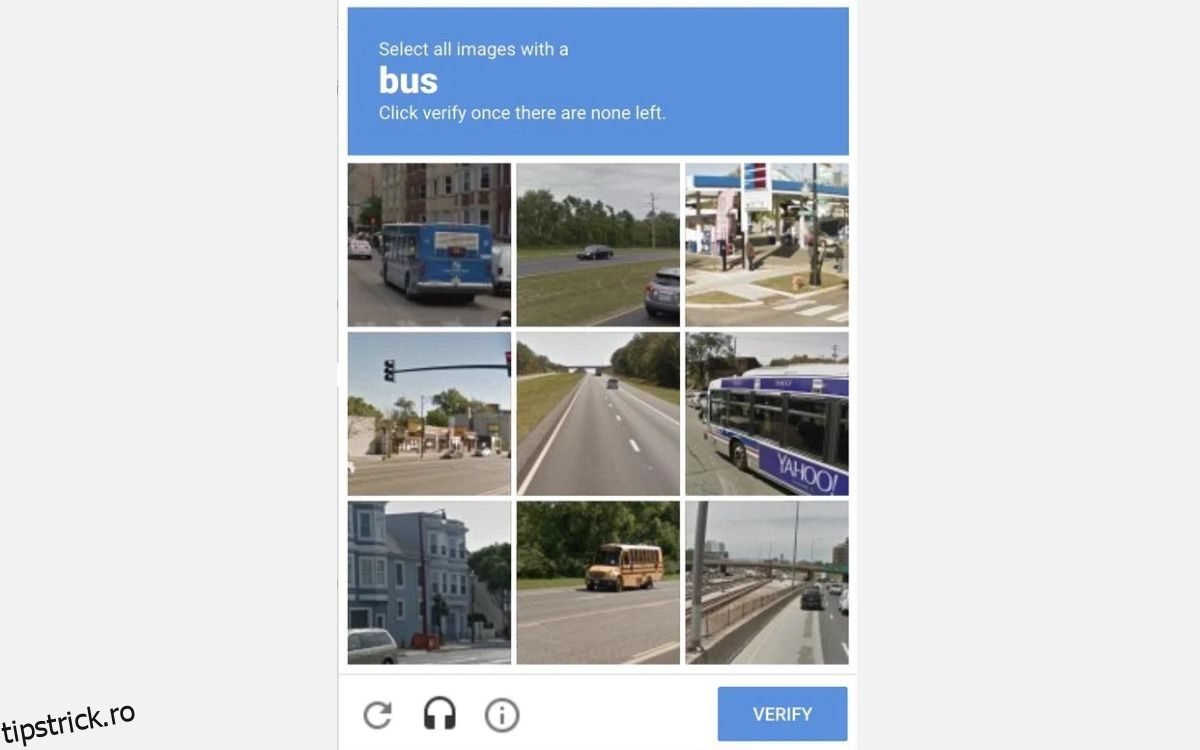CAPTCHA-urile previn traficul automatizat sau alte activități abuzive pe site-uri, solicitând utilizatorilor să se identifice ca oameni. În ciuda faptului că sunt destul de robuste, ocazional pot funcționa defectuos sau nu mai funcționează.
Dacă un CAPTCHA nu funcționează din partea dvs., este posibil să fi completat incorect testul, extensiile ar putea interfera cu procesul, este posibil să nu fiți conectat la internet, adresa dvs. IP ar fi putut fi interzisă sau browserul dvs. ar putea fi învechit.
Iată câteva remedieri pe care le puteți aplica pentru a rezolva problema de bază și pentru a face CAPTCHA să funcționeze din nou.
Cuprins
1. Efectuați verificări și remedieri de bază
Înainte de a începe procesul de depanare, efectuați următoarele verificări și remedieri, deoarece acestea pot rezolva problema imediat:
- Închideți pagina web unde CAPTCHA nu funcționează și redeschideți-o din nou.
- Închideți și reporniți browserul pentru a remedia orice probleme temporare.
- Verificați alte file deschise pentru a vă asigura că pagina de verificare CAPTCHA nu este deschisă de mai multe ori. Dacă este deschis de două ori sau de mai multe ori, închideți toate filele, cu excepția celei care conține pagina web pe care intenționați să o vizitați.
2. Asigurați-vă că completați corect CAPTCHA
Pe măsură ce roboții au devenit din ce în ce mai pricepuți să ghicească CAPTCHA-uri textuale, Google a adăugat mai multe elemente vizuale pentru a le face mai greu de ghicit. CAPTCHA-urile folosite astăzi sunt atât de creative încât pot deruta chiar și oamenii.
Dacă este prima dată când vedeți CAPTCHA care vă împiedică să treceți, este posibil să îl completați incorect. Prin urmare, priviți-l din unghiuri diferite și vedeți dacă îl puteți rezolva. Dacă aveți îndoieli, cereți sugestii de la altcineva.
Cu toate acestea, dacă sunteți absolut sigur că ați completat corect CAPTCHA, dar acesta refuză să vă lase să treceți sau CAPTCHA nu se încarcă deloc, atunci treceți la pasul următor.
3. Asigurați-vă că Internetul este încă conectat
Când completați CAPTCHA, dispozitivul dvs. trebuie să rămână conectat la internet. Dacă internetul se deconectează în mijlocul procesului de verificare, este posibil ca CAPTCHA să nu se încarce complet, să nu prezinte o eroare sau să nu eșueze.
Pentru a exclude această posibilitate, asigurați-vă că dispozitivul este încă conectat la internet. Dacă este deja conectat, verificați stabilitatea conexiunii dvs. la internet. Dacă conexiunea este stabilă, problema nu este cu internetul, așa că efectuați verificările rămase.
4. Dezactivați extensiile Auto CAPTCHA Solver
Extensiile de soluționare CAPTCHA completează automat CAPTCHA-urile, economisind utilizatorilor timp și efort. Unele dintre ele vă permit chiar să ocoliți procesul de verificare.
Deși aceste extensii pot fi utile, se știe că ele interferează cu procesul de verificare CAPTCHA, cauzând eșecul sau pur și simplu nu apar. Pentru a împiedica acest lucru, dezactivați extensiile de rezolvare automată a CAPTCHA pe care le utilizați acum.
Procesul de eliminare sau dezactivare a extensiilor este simplu. Prin urmare, dezactivați-le, reîmprospătați pagina și completați din nou CAPTCHA. Dacă problema persistă, reporniți routerul.
5. Reporniți routerul

De asemenea, reCAPTCHA de la Google poate să nu funcționeze sau să vă împiedice să treceți verificarea dacă adresa dvs. IP este interzisă pentru activitate suspectă. De asemenea, puteți întâmpina această problemă dacă nu ștergeți memoria cache a routerului pentru o lungă perioadă de timp.
Pentru a elimina ambele posibilități, ar trebui să reporniți routerul, care va aloca dispozitivului o nouă adresă IP și va șterge memoria cache a acestuia, remediind eventual problema.
6. Dezactivați VPN sau server proxy
Utilizarea unui VPN vă maschează adresa IP, care vă ascunde locația și vă criptează datele, ceea ce vă ascunde activitatea de navigare, făcând experiența dvs. de navigare mai sigură.
De obicei, VPN-urile gratuite vă atribuie o adresă IP partajată, ceea ce înseamnă că și alți utilizatori conectați la același server folosesc aceeași adresă. Dacă Google semnalează activitatea unui utilizator din orice motiv, aceasta vă va fi transmisă dacă vă conectați la serverul Google cu aceeași adresă IP.
Din acest motiv, chiar dacă un VPN vă poate îmbunătăți confidențialitatea, adresa IP partajată poate cauza funcționarea defectuoasă a reCAPTCHA. Prin urmare, ar trebui să dezactivați orice VPN sau servere proxy pe care le utilizați în prezent.
7. Schimbați profilul de browser

Navigarea pe web ca invitat sau asocierea e-mailului dvs. cu profilul browserului dvs. marcat de Google, Microsoft sau de un alt furnizor poate împiedica, de asemenea, procesul de verificare. Pentru a exclude această posibilitate, luați următorii pași:
- Dacă sunteți conectat ca invitat, conectați-vă cu adresa dvs. de e-mail.
- Dacă sunteți deja autentificat cu un cont de e-mail, treceți la altul.
- Încercați Fereastra InPrivate sau modul Incognito pentru a vă asigura că nu este o problemă specifică profilului.
8. Verificați dacă există probleme specifice site-ului web
Google solicită administratorilor să configureze reCAPTCHA pe site-ul lor web pentru a activa verificarea. Dacă proprietarul unui site web îl configurează greșit sau face o greșeală în timpul procesului de configurare, probabil că veți întâmpina probleme la front-end.
Prin urmare, excluderea acestei posibilități este crucială. Pentru a face acest lucru, vizitați alte pagini de pe același site. Când vi se solicită să finalizați verificarea, încercați să rezolvați CAPTCHA și vedeți dacă funcționează corect.
Dacă problema persistă pe toate paginile site-ului, cel mai probabil este o problemă specifică site-ului. În acest caz, raportați problema administratorului site-ului web.
9. Asigurați-vă că browserul dvs. este actualizat
Browserul dvs. ar trebui să fie complet actualizat pentru a vă bucura de o experiență de navigare fluidă. Dacă nu vă actualizați browserul în mod regulat, pierdeți actualizări importante de securitate, ceea ce face browserul mai puțin sigur.
Fără aceste actualizări de securitate, funcțiile de securitate ale browserului, cum ar fi verificarea reCAPTCHA, ar putea să nu funcționeze corect. Din acest motiv, dacă niciuna dintre soluțiile de mai sus nu v-a ajutat să identificați cauza principală a problemei, asigurați-vă că browserul este actualizat.
Pentru a actualiza Google Chrome, faceți clic pe cele trei puncte verticale din colțul din dreapta sus, apoi accesați Ajutor > Despre Google Chrome. Dacă o actualizare este în așteptare, Chrome va instala automat actualizarea sau veți vedea un mesaj „Chrome este actualizat”, care indică faptul că browserul este actualizat.

La fel ca Google Chrome, procesul de actualizare a Mozilla Firefox și Microsoft Edge durează doar câteva minute.
Finalizați cu succes procesul de verificare
Vederea unui CAPTCHA care eșuează sau nu este afișat corect poate fi frustrant. Sperăm că acum înțelegeți mai bine ce poate interfera cu procesul de verificare. Dacă aplicați remediile menționate mai sus, cel mai probabil veți putea să rezolvați problema și să vizitați pagina web pe care o căutați.